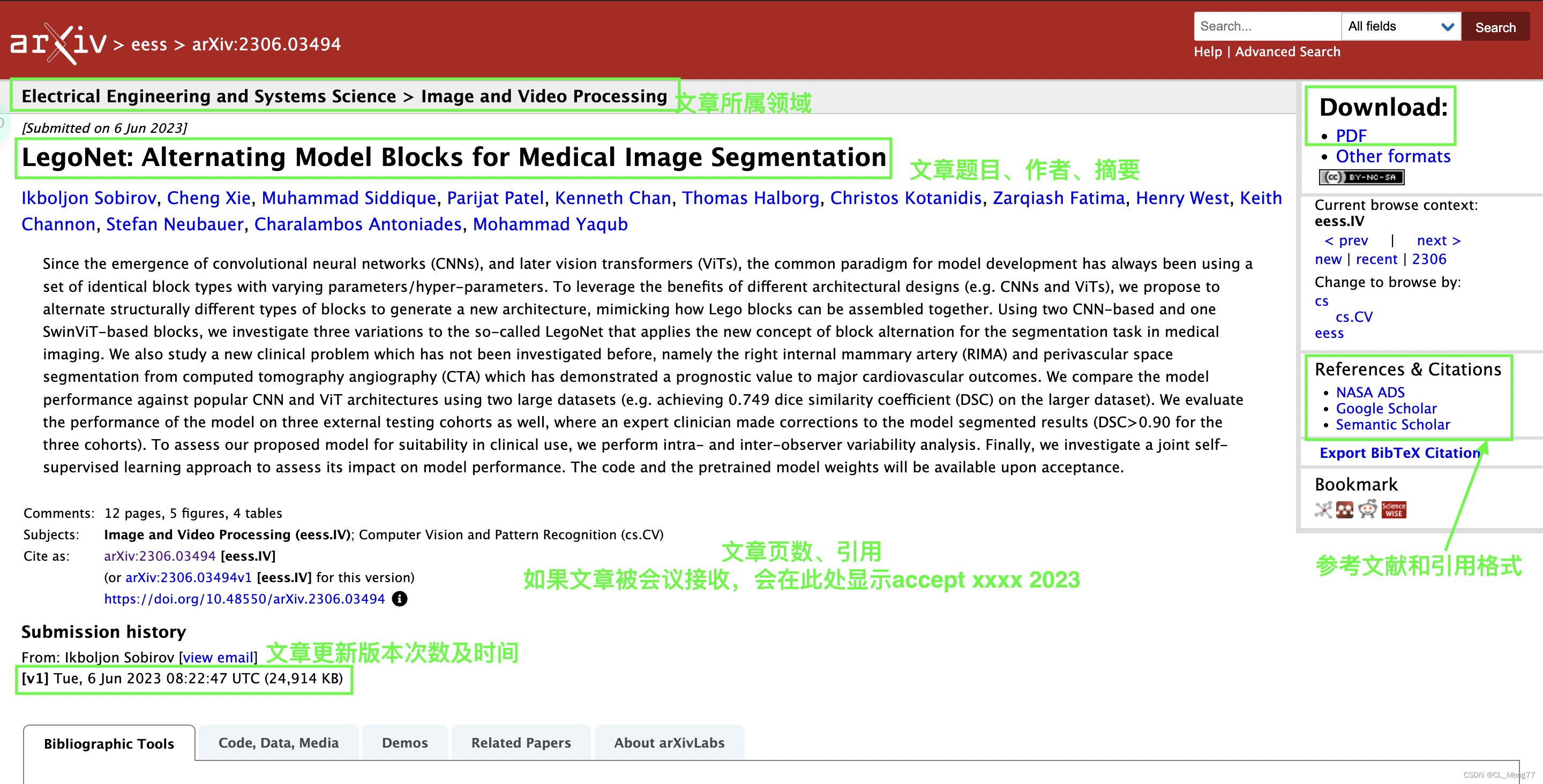
高效科研工具(三):高效检索阅读paper-arXiv网站(arXiv使用大全、掌握研究热点、前沿动态)
·
高效科研工具(三):高效检索阅读paper-arXiv网站(arXiv使用大全、掌握研究热点、前沿动态)
目录
0、前言😏
1、arXiv网站介绍🧐
2、arXiv网站使用😎😎
3、arXiv网站使用–衍生工具🔧😈😈😈
0、前言
- 本篇文章是我高效科研工具系列的第三集,介绍如何使用arXiv网站进行高效的检索和阅读paper;
- 高效科研工具系列的第一集,主要讲如何使用chatGPT及各类chatGPT衍生网站进行科研,可以戳👉这里;
- 高效科研工具系列的第二集,主要讲如何使用newBing进行高效阅读paper及检索,可以戳👉这里;
1、arXiv网站介绍🧐
1.arXiv基本信息
- arXiv是由康奈尔大学运营维护的一个非盈利的数据库,由于免费,学术研究人员可以在其他顶会或者期刊没有录用之前,将自己最新的研究成果发布到该平台上。
- 扩大宣传提升自己的影响力;
- 可以保护自己的科研成果;(因为无论会议和期刊从投出到最终可以检索,都需要长时间的等待,很难保证期间自己成果不被别人剽窃)
- arXiv可以证明论文的原创性;
arXiv官网链接戳👉这里,无需科学上网🥳🥳
2.arXiv的文章量
- Arxiv是北京时间每天上午九点更新,美国时间的周末不更新;
- 我订阅了CS领域下人工智能 AI,机器学习 ML,计算机视觉 CV,共计三个方向的论文;
- 平均每天加起来这些领域会更新120篇左右,周一会更多一点,因此我每周大约会接收到600~800篇论文推送;
- ArXiv由于其开源,许多研究者在正式论文发表之前,通常会将其放置到这个平台上,平台内的很多论文不乏被CVPR、ICLR、ACL、ICCV、AAAI等收录,这是一个很好的提前占坑的地方
- 不过缺少比较完善的筛选机制,文章质量层次不齐,所以在阅读时要注意分辨⚠️⚠️
1、arXiv网站使用😎😎
- arXiv的首页,主要是不同的研究专题及其细分领域,在右上角的搜索框可以直接搜索作者名称、文章题目、所属单位等,右上角👉的绿色框框里可以选择;
- arXiv的首页,主要涉及计算机科学、物理、数学、定量金融、统计学、电气工程、经济学等领域,在左边👈的绿色框框里可以看到;

- 我们在上述图像中的右上角绿色框框里输入关键词:
vision transformer,然后就会跳转到如下界面: - 这个界面主要包含以下信息:
- 搜索的关键词
vision transformer - 页面显示设置:是否显示摘要、每页显示文章数量、文章的排序方式
- 文章相关信息:文章所属领域、文章名称、作者、摘要、文章的最新版本提交时间、最初版本提交时间

- 搜索的关键词
- 然后,我们从上述界面中选择一篇文章,点解pdf那个蓝色按钮,就会跳转到如下所示的界面:
- 最后,选择右上角👉绿色框框里的PDF,就会直接跳转到这篇文章了,可以直接阅读或者下载⏬

2、arXiv网站使用–衍生工具🔧😈😈😈
- 上述操作,是从arXiv中检索文章的基本操作,接下来则是以这篇文章为起点,去做更多高效的操作,来帮助阅读和检索文献
1. Bibliographic Tools -> Bibliographic Explorer
- 上述界面中左下角有个
Bibliographic Tools,继续下拉上述界面 - 然后打开
Bibliographic Explorer,就会看到如👇下图所示的界面: - 这个界面是书目和引用工具介绍,有以下功能:
- 查看这篇文章的引用情况,按照影响力降序排列
- 查看这篇文章被引用情况,按照影响力降序排列

2. Bibliographic Tools -> Litmaps
- 继续在上述界面中左下角有个
Bibliographic Tools,继续下拉上上述界面 - 然后打开
Litmaps,就会看到如👇下图所示的界面: - 这个界面是书目和引用工具介绍,有以下功能:
- 可视化当前文章参考文献之间的引用关系;
- 可关注某一篇参考文献的引用关系;
- 内嵌的网站可以戳👉这里

- 在上图中随便点击一个小点,就会跳转到内嵌网站,生成如下所示的关系图

3. Code, Data and Media
- 继续在上述界面中左下角有个
Code, Data and Media,继续下拉上上上述界面 - 然后打开
Papers with Code,就会看到如👇下图所示的界面: - 有以下功能:
- 可以查看文章的代码;
- 可查看文章使用的数据集情况;
- 内嵌的网站可以戳👉这里

4. Related Papers
- 继续在上述界面中左下角有个
Related Papers,继续下拉上上上上述界面 - 然后打开
Connected Papers,(图中红色框框)就会看到如👇下图所示的界面:
- 有以下功能:
- 可以查看与文章相关的文章(不是引用关系!);
- 可形成一个关系网;
- 内嵌的网站可以戳👉这里
- 在内嵌网站中输入,关键词
ViT便可看到如下所示的界面:

- 然后打开
CORE Recommender,(图中绿色框框)就会看到如上图👆所示的界面 - 主要用于推荐与所搜索关键词相近的文章
更多推荐
 已为社区贡献5条内容
已为社区贡献5条内容









所有评论(0)